
ຄວາມຕ້ອງການທີ່ຈະລຶບບັນຊີ Skype ອາດຈະເກີດຂື້ນໃນສະຖານະການທີ່ແຕກຕ່າງກັນ. ຍົກຕົວຢ່າງ, ທ່ານຢຸດການນໍາໃຊ້ບັນຊີປະຈຸບັນ, ທົດແທນມັນໃຫ້ເປັນອັນໃຫມ່. ຫຼືພຽງແຕ່ຕ້ອງການລຶບເອກະສານອ້າງອີງທັງຫມົດໃຫ້ກັບຕົວທ່ານເອງໃນ Skype. ອ່ານຕື່ມແລະທ່ານຈະຮຽນຮູ້ວິທີການເອົາໂປຣໄຟລ໌ອອກໃນ Skype.
ມີຫລາຍວິທີໃນການລຶບບັນຊີ Skype. ງ່າຍທີ່ສຸດແມ່ນການທໍາຄວາມສະອາດຂໍ້ມູນທັງຫມົດໃນໂປຼໄຟລ໌. ແຕ່ໃນກໍລະນີນີ້, ໂປຼໄຟລ໌ຈະຍັງຄົງຢູ່, ເຖິງແມ່ນວ່າມັນຈະຫວ່າງຢູ່.
ມີຄວາມຫຍຸ້ງຍາກຫຼາຍ, ແຕ່ມັນເປັນວິທີທີ່ມີປະສິດຕິຜົນທີ່ຈະລຶບບັນຊີຜ່ານ Microsoft. ວິທີການນີ້ຈະຊ່ວຍໄດ້ຖ້າທ່ານໃຊ້ໂປຼໄຟລ໌ຂອງ Microsoft ເພື່ອເຂົ້າ Skype. ໃຫ້ເລີ່ມຕົ້ນດ້ວຍຕົວເລືອກງ່າຍໆ.
ລຶບບັນຊີ skype ໂດຍຂໍ້ມູນຄວາມສະອາດ
ດໍາເນີນໂຄງການ Skype.
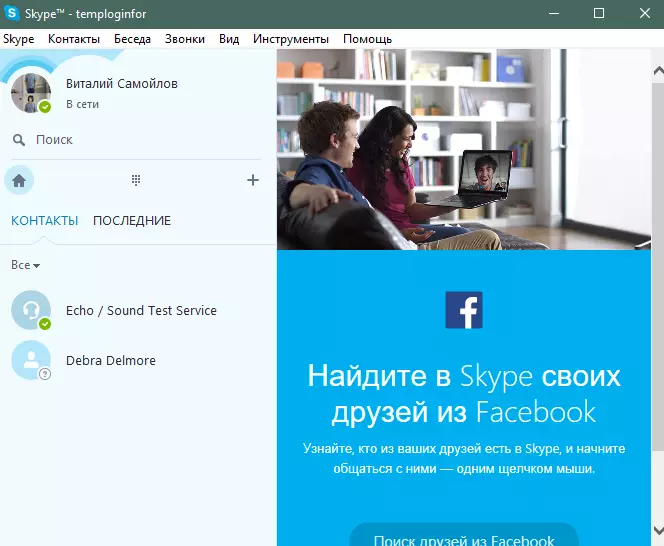
ຕອນນີ້ທ່ານຈໍາເປັນຕ້ອງໄປທີ່ຫນ້າຈໍດັດແກ້ຂໍ້ມູນຂໍ້ມູນຂໍ້ມູນ. ເພື່ອເຮັດສິ່ງນີ້, ໃຫ້ຄລິກໃສ່ຮູບສັນຍາລັກໃນແຈເບື້ອງຊ້າຍດ້ານເທິງຂອງຫນ້າຕ່າງໂປຣແກຣມ.
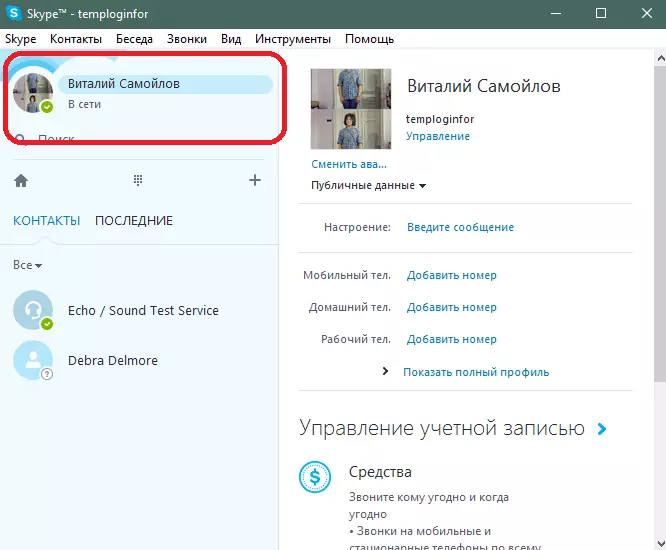
ຕອນນີ້ທ່ານຕ້ອງການລຶບຂໍ້ມູນທັງຫມົດໃນໂປຼໄຟລ໌. ເພື່ອເຮັດສິ່ງນີ້, ເລືອກແຕ່ລະເສັ້ນ (ຊື່, ໂທລະສັບ, ແລະອື່ນໆ) ແລະເຮັດຄວາມສະອາດເນື້ອໃນຂອງມັນ. ຖ້າເນື້ອຫາບໍ່ສາມາດເຮັດຄວາມສະອາດໄດ້, ຫຼັງຈາກນັ້ນໃສ່ຊຸດຂໍ້ມູນແບບສຸ່ມ (ຕົວເລກແລະຕົວອັກສອນ).
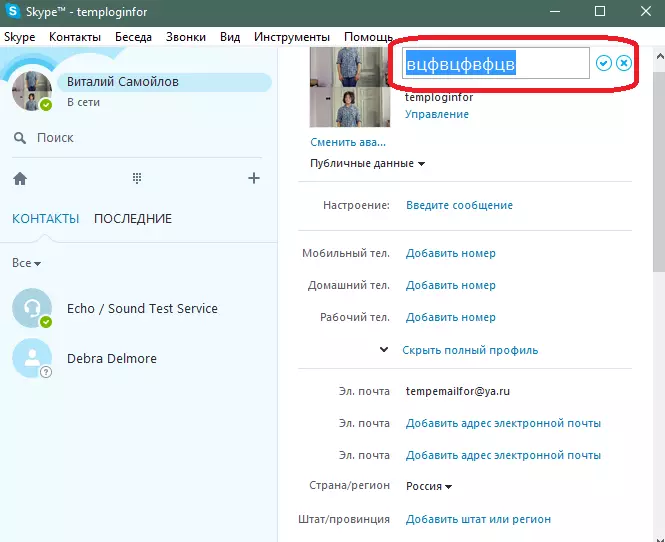
ຕອນນີ້ທ່ານຈໍາເປັນຕ້ອງລຶບລາຍຊື່ຜູ້ຕິດຕໍ່ທັງຫມົດ. ເພື່ອເຮັດສິ່ງນີ້, ກົດປຸ່ມຫນູຂວາສໍາລັບແຕ່ລະລາຍຊື່ຜູ້ຕິດຕໍ່ແລະເລືອກ "ການໂອນກໍາຄ່າ" ຈາກລາຍການ "ລາຍການ.
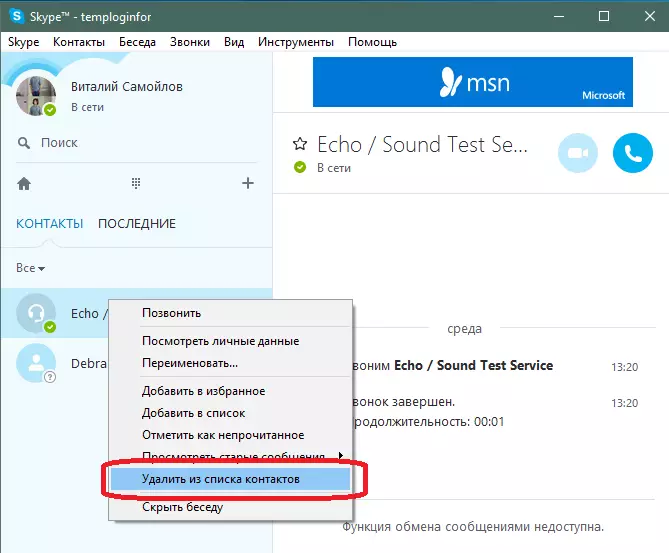
ຫລັງຈາກນັ້ນ, ພວກມັນແຍກອອກຈາກບັນຊີ. ເພື່ອເຮັດສິ່ງນີ້, ເລືອກລາຍການເມນູ Skype> ອອກຈາກ UCH. ການອອກສຽງ.
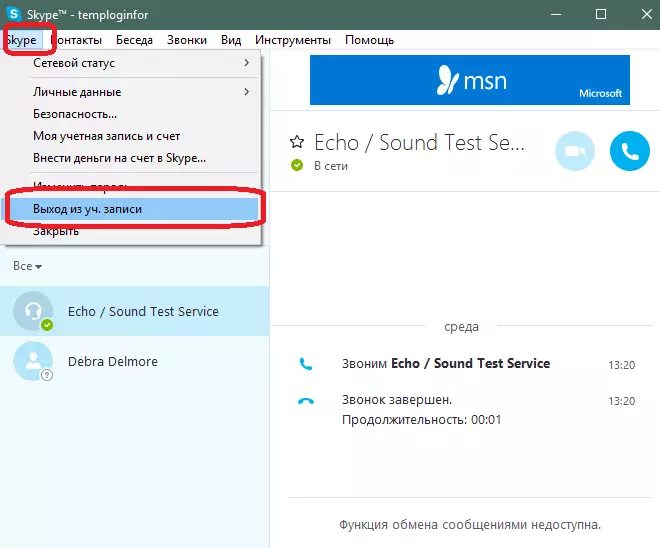
ຖ້າທ່ານຕ້ອງການໃຫ້ຂໍ້ມູນບັນຊີຖືກລຶບລ້າງແລະຈາກຄອມພິວເຕີຂອງທ່ານ (Skype ບັນທຶກຂໍ້ມູນເຂົ້າສູ່ລະບົບດ່ວນ), ທ່ານຕ້ອງລຶບໂຟນເດີທີ່ກ່ຽວຂ້ອງກັບໂປຼໄຟລ໌ຂອງທ່ານ. ໂຟນເດີນີ້ຕັ້ງຢູ່ໃນທາງຕໍ່ໄປ:
c: \ ຜູ້ໃຊ້ \ valery \ asdata \DATATA \ roaming \ skype
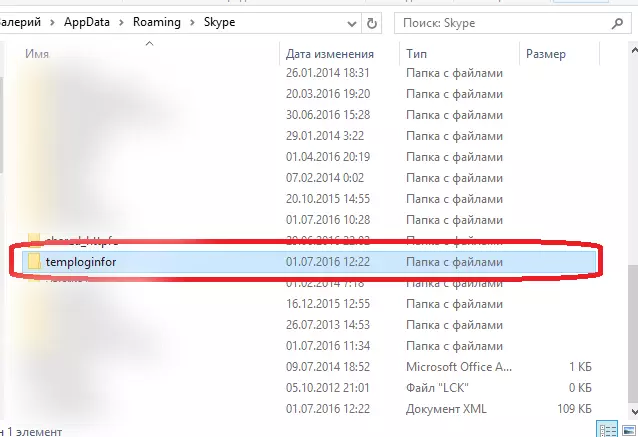
ມັນມີຊື່ດຽວກັນກັບການເຂົ້າສູ່ລະບົບ Skype ຂອງທ່ານ. ລົບໂຟມນີ້ເພື່ອລົບລ້າງຂໍ້ມູນໂປຣໄຟລ໌ຈາກຄອມພິວເຕີ.
ນີ້ແມ່ນສິ່ງທີ່ສາມາດເຮັດໄດ້ຖ້າທ່ານໄປທີ່ບັນຊີທີ່ບໍ່ຜ່ານບັນຊີ Microsoft.
ຕອນນີ້ໃຫ້ໄປທີ່ການກໍາຈັດໂປຼໄຟລ໌ທີ່ສົມບູນ.
ວິທີການເອົາບັນຊີ Skype ຫມົດອອກ
ສະນັ້ນ, ທ່ານສາມາດກໍາຈັດຫນ້າເວັບໃນ Skype ຕະຫຼອດໄປ.
ຫນ້າທໍາອິດ, ທ່ານຕ້ອງມີບັນຊີ microsoft ທີ່ທ່ານເຂົ້າໄປໃນ Skype. ໄປທີ່ຫນ້າການປິດບັນຊີ Skype ບັນຊີ. ນີ້ແມ່ນການເຊື່ອມຕໍ່, ໃນຂະນະທີ່ການເຄື່ອນຍ້າຍທີ່ທ່ານສາມາດລຶບບັນຊີໄດ້ທັງຫມົດ.
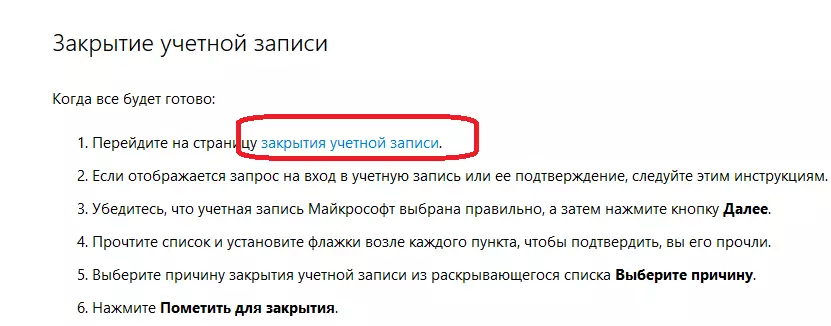
ຕິດຕາມລິ້ງນີ້. ທ່ານອາດຈະຕ້ອງໄດ້ເຂົ້າສູ່ລະບົບຢູ່ໃນເວັບໄຊທ໌້.
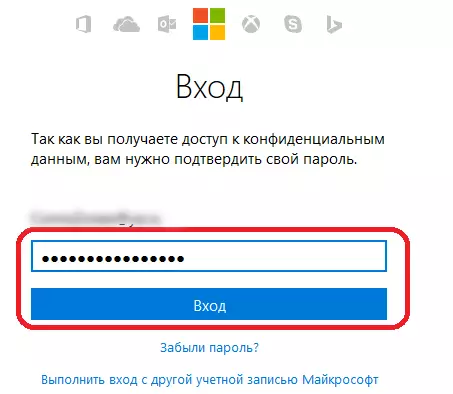
ໃສ່ລະຫັດຜ່ານແລະໄປທີ່ໂປຼໄຟລ໌.
ຕອນນີ້ທ່ານຈໍາເປັນຕ້ອງໃສ່ໂປຼໄຟລ໌ອີເມວທີ່ກ່ຽວຂ້ອງກັບທີ່ລະຫັດຈະຖືກສົ່ງໄປຫາແບບຟອມຂໍ້ມູນ Skype. ໃສ່ອີເມວແລະກົດປຸ່ມ "ສົ່ງລະຫັດ".
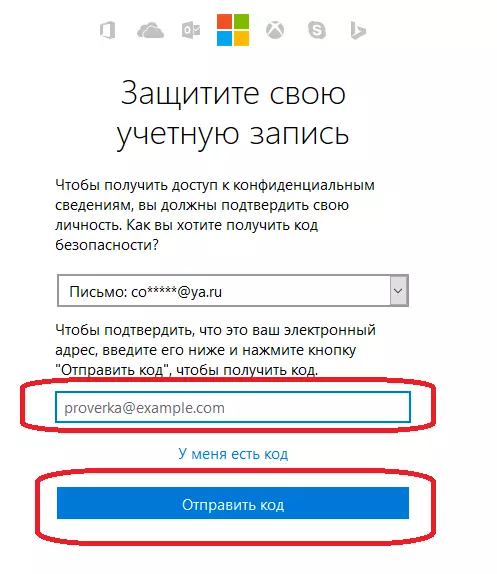
ລະຫັດຈະຖືກສົ່ງໄປທີ່ກ່ອງຈົດຫມາຍຂອງທ່ານ. ກວດເບິ່ງ. ຕ້ອງມີຈົດຫມາຍທີ່ມີລະຫັດ.
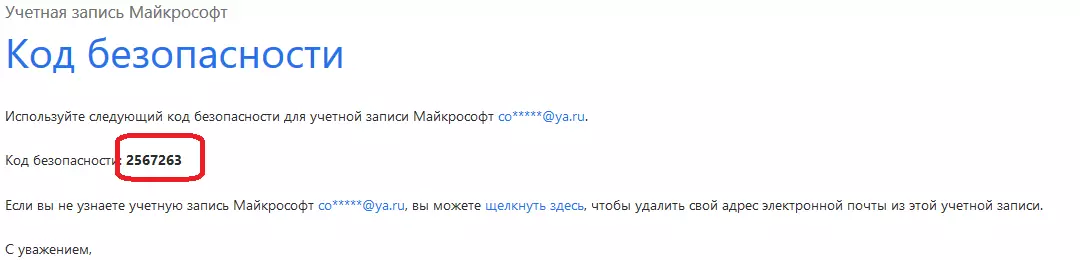
ກະລຸນາໃສ່ລະຫັດທີ່ໄດ້ຮັບໃນແບບຟອມແລະກົດປຸ່ມອອກເດີນທາງ.
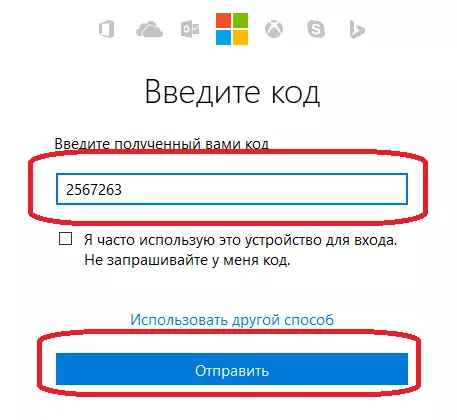
ແບບຟອມຢັ້ງຢືນການຢັ້ງຢືນຂອງ Microsoft Dead Delection ຈະປາກົດຂຶ້ນ. ອ່ານຄໍາແນະນໍາຢ່າງລະມັດລະວັງ. ຖ້າທ່ານແນ່ໃຈວ່າທ່ານຕ້ອງການລຶບບັນຊີ, ຈາກນັ້ນກົດ Next.

ໃນຫນ້າຕໍ່ໄປ, ຫມາຍທຸກລາຍການ, ຢືນຢັນວ່າທ່ານເຫັນດີກັບສິ່ງທີ່ຂຽນໄວ້ໃນພວກມັນ. ເລືອກເຫດຜົນສໍາລັບລຶບແລະກົດປຸ່ມ "Mark ເພື່ອປິດປຸ່ມ".
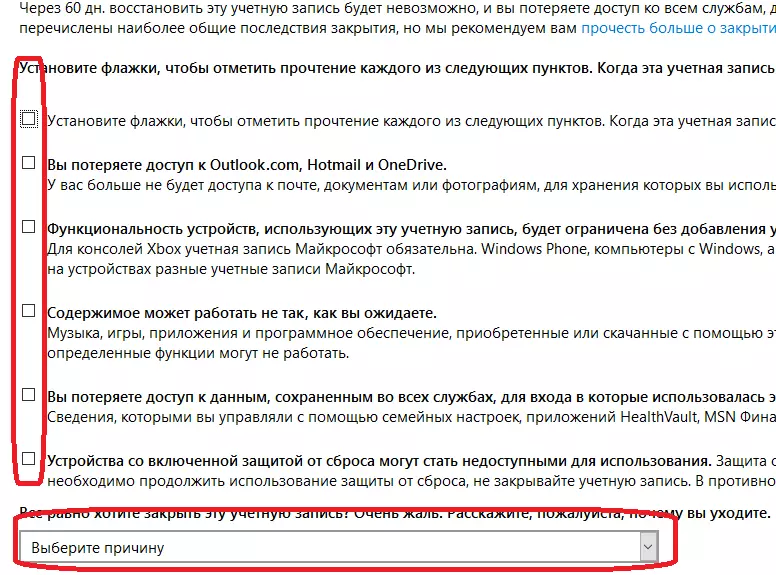
ດຽວນີ້ມັນຍັງຕ້ອງລໍຖ້າເທົ່ານັ້ນຈົນກ່ວານາຍຈ້າງຂອງ Microsoft ພິຈາລະນາໃບສະຫມັກຂອງທ່ານແລະລຶບບັນຊີ.
ນີ້ແມ່ນວິທີດັ່ງກ່າວທີ່ທ່ານສາມາດກໍາຈັດບັນຊີ Skype ໄດ້ຖ້າມັນບໍ່ຈໍາເປັນອີກຕໍ່ໄປ.
